Při přeinstalaci systému Windows nebo přechodu na novýPC, obvykle musíme všechno nastavit od nuly. Nainstalujeme aplikace, znovu stáhneme důležité soubory a zde a tam překonfigurujeme několik nastavení. To zahrnuje přihlašovací údaje pro profily bezdrátové sítě a konfiguraci nastavení sítě, například statickou IP a DNS, kterou chcete použít. Pokud jste správcem sítě, který je povinen pravidelně konfigurovat síťové profily na více počítačích, může takový úkol zabrat většinu dne. Nástroj síťových profilů může v takových situacích opravdu zachránit den. Nástroj Network Profiles Utility, navržený jako přenosná aplikace, může snadno importovat a exportovat profily bezdrátového připojení a nastavení IP a DNS mezi více počítači se systémem Windows.
Použití aplikace je celkem jednoduché a jednoduchéumožňuje vám uložit nebo obnovit síťové profily během několika sekund. Při prvním spuštění se nástroj Network Profiles Utility otevře do okna Config, kde můžete určit několik různých nastavení, která určují, jak by aplikace měla fungovat. Výchozí režim spuštění můžete například nakonfigurovat přepnutím možností automatického zálohování a obnovení. Když jsou uvedené možnosti povoleny, aplikace se ukončí po obnovení nebo zálohování profilů.
Nástroj umožňuje určit, která nastaveníchcete automaticky zálohovat nebo obnovit, tj. bezdrátové profily, nastavení IP / DNS nebo obojí. Dále můžete určit umístění zálohy profilu kliknutím na Procházet. Nakonec vám umožní zvolit, zda se mají profily ukládat na základě názvu počítače nebo uživatelského jména. Po nakonfigurování požadovaných možností podle vašich preferencí uložte nastavení kliknutím na „Uložit a zavřít“.

Hlavní okno aplikace je ještě jednoduššípoužití. Zde můžete za provozu povolit nebo zakázat bezdrátové profily a parametry IP / DNS. Aplikace také umožňuje ručně zálohovat nebo obnovit nastavení stisknutím tlačítka Export nebo Import. Chcete-li znovu změnit nastavení, stačí kliknout na tlačítko Config a otevřít panel nastavení.
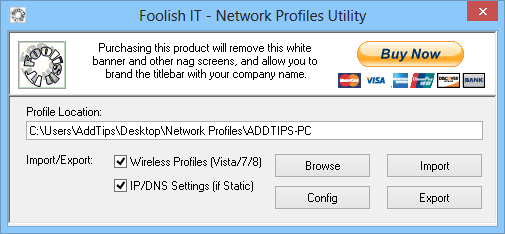
Jedinou námitku, kterou jsem mohl najít, byl neustálý nagwarea reklamy v aplikaci. Můžete se jich však zbavit upgradem na plnou verzi aplikace. Bez ohledu na to je to vynikající aplikace pro síťové administrátory nebo uživatele, kteří pravidelně shledávají potřebu změnit DNS nebo IP, aby vyřešili problémy s připojením ve více sítích. Nástroj Network Profiles Utility funguje ve Windows Vista, Windows 7 a Windows 8.
Stáhněte si nástroj Network Profiles Utility













Komentáře